1、首先在电脑上用excel2019打开要编辑的表格。

3、接下来在打开的填充下拉菜单中点击要填充的颜色。
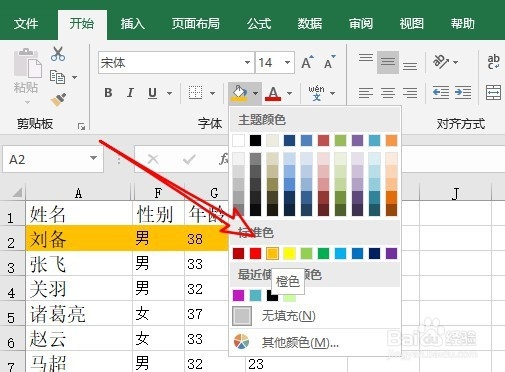
5、向下拖动excel2019的单元格,点击右下角的“填充”按钮。

7、这时就可以快速隔行填充下面的单元格了。

8、总结:1、首先在电脑上用excel2019打开要编辑的表格。2、然后选中第一行要编辑的表格后,点击工具栏上的髦芎埙玳填充按钮。3、接下来在打开的填充下拉菜单中点击要填充的颜色。4、同时选中要填充的两行单元格。5、向下拖动excel2019的单元格,点击右下角的“填充”按钮。6、接下来在弹出的下拉菜单中选择仅填充格式的菜单项。7、这时就可以快速隔行填充下面的单元格了。
